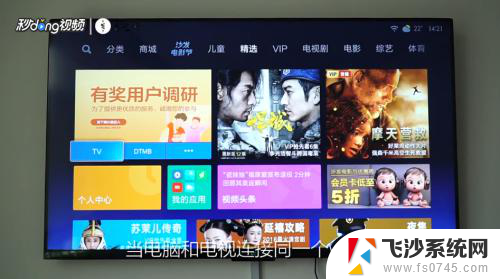电脑win7投屏到电视机 win7如何将电脑无线投屏到电视
更新时间:2023-11-03 12:00:04作者:xtyang
电脑win7投屏到电视机,随着科技的不断进步,电脑无线投屏到电视已经成为了现实,对于使用Windows 7操作系统的用户而言,投屏功能的实现也变得更加便捷。无需使用复杂的线缆连接,只需几个简单的步骤,我们就能将电脑上的内容轻松地投射到大屏幕电视上。究竟如何在Windows 7上实现电脑无线投屏到电视呢?接下来我们将一一为您介绍。
具体步骤:
1.在电脑的控制面板中,找到【网络和Internet】—【网络共享中心】。见图:
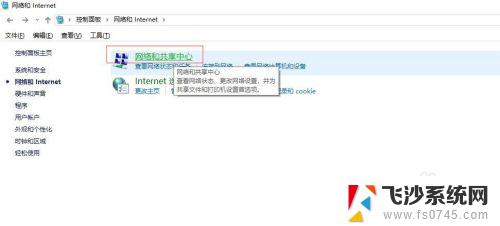
2.点击打开左上方的【更改高级共享设置】或者是直接右键【网上邻居】—【网络共享中心】—【更改高级共享设置】。见图:
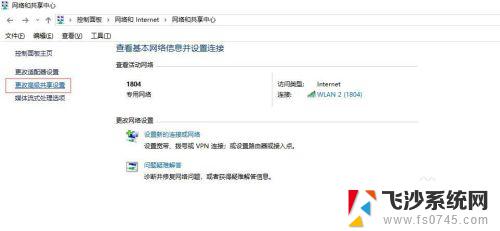
3.下滑找到【流媒体选项】,点击启用流媒体。见图:
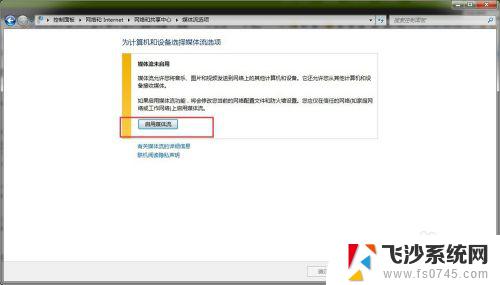
4.点击“选择媒体流选项...”。见图:
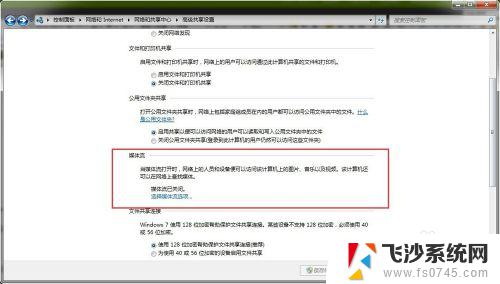
5.在自定义选项下全部设置为“已允许”状态,再点击“确定”按钮。见图:
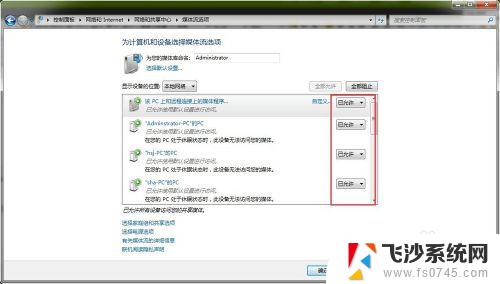
以上就是将Win7电脑投屏到电视机的全部内容,如果您遇到了这种情况,您可以按照本文提供的操作进行解决,非常简单和快速,一步到位。